Retentie van deelnemers
Laatst aangepast: 21-08-2025De retentie-functionaliteit houdt in dat de actiestarter/deelnemer wordt gevraagd hoe vaak hij of zij al eerder heeft meegedaan. Op basis daarvan kun je een afwijkend streefbedrag instellen, andere mails sturen op basis van het aantal deelnames en een badge toevoegen op de actiepagina. Dit is met name handig voor events die bijvoorbeeld jaarlijks georganiseerd worden.
Inhoud artikel
- Instellen edities
- Default streefbedrag afhankelijk van aantal deelnames
- Welkomst e-mail - Welkom terug!
- Badges - Maak het zichtbaar voor iedereen
Instellen edities
Via Instellingen > Edities kun je per niveau (website, segment, project) instellen de hoeveelste editie het is. Je stelt kiest eerst de editie:

Hierbij geldt dat er geen sprake is van erving. Als je op websiteniveau de 7e editie instelt wordt dit niet overgenomen op een onderliggend project. Daar moet je het dan dus alsnog handmatig instellen.
Na het instellen komt er in de aanmeldflow dan een extra verplichte vraag te staan:
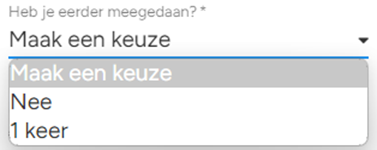
Vervolgens kunnen er op basis van het gegeven aantal eerdere deelnames andere functies worden getriggerd:
Default streefbedrag afhankelijk van aantal deelnames
Afhankelijk van het gekozen aantal, kan het voorgestelde streefbedrag variëren.
Voorbeeld: Doe je voor de eerste keer mee, dan is het minimale streefbedrag €300,-. Die je voor de tweede keer of vaker mee aan dit evenement, dan is het minimale streefbedrag € 250,-.
Dit kan je instellen op het niveau waar men zich kan inschrijven, onder Instellingen > Instellen streefbedragen. Daar kan er worden gekozen voor een streefbedrag, afhankelijk van het aantal deelnames. Op deze manier kun je deelnemers die al een keer een heel hoog bedrag op hebben gehaald, een volgende keer een lager minimaal bedrag laten ophalen. In de praktijk zie je dan vaak dat ze alsnog een mooi bedrag ophalen, terwijl de drempel om weer mee te doen en een bedrag te vragen lager is.

Welkomst e-mail - Welkom terug!
Op basis van het aantal deelnames is een andere welkomst e-mail te versturen. Zodoende kun je de deelnemer met een andere toon aanspreken als hij al eerder heeft meegedaan of als hij aan alle edities heeft deelgenomen.

Badges - Maak het zichtbaar voor iedereen
In de media (afbeelding/video) op de actiepagina kun je een badge tonen voor x deelnames. Zo kun je een afbeelding over de media heen leggen, bijvoorbeeld een kroontje of medaille. Daarmee wordt het op de site voor iedereen zichtbaar dat iemand al meerdere keren heeft meegedaan! Zie ook het supportartikel Badges voor enkele voorbeelden.
Wil je gebruik maken van de retentie functionaliteit? Geef even aan seintje via support@kentaa.nl of een chatbericht, dan zetten wij het graag voor je aan en kun je daarna zelf per niveau de edities instellen.
 Ook interessant
Ook interessant
Webshop e-tickets
Ticketing via de webshop ("Ticketing")Organiseer je een evenement waarvoor je tickets nodig hebt? Dan kan de ticketingfunctie van onze webshop de perfecte oplossing zijn. Met deze functie kun je automatisch tickets aanmaken voor je campagne, zodat je klaar bent voor je evenement.Functies:Met deze functie kun je:Wisselende tickettypen aanmaken op basis van kosten.De gegevens van de persoon die de tickets koopt registreren, ook voor toekomstige communicatie.De beschikbaarheid van tickets beheren en ook het maximum aantal tickets dat een koper kan kopen (dit kunnen er meerdere zijn als dat nodig is). Volg tijdens het evenement eenvoudig wie er aanwezig is en rapporteer de uiteindelijke opkomst van het evenement met één klik.Tickets scannen tijdens het evenement en ook vrijwilligers toevoegen die kunnen helpen met scannenLaten we de stappen doorlopen om deze functie te activeren:E-tickets inschakelen met de webshopControleer eerst of de functies "E-tickets" en "Webshop" zijn ingeschakeld in de linkerbalk van je platform.Controleer vervolgens of het mogelijk is om het aanmaken van de actiepagina uit te schakelen onder Instellingen → ActiepaginaAls dit niet mogelijk is, neem dan contact op met iRaiser support. Wij zullen controleren of de functie is opgenomen in je abonnement en deze vervolgens voor je activeren.Maak je ticket(s) aanOm een ticket item toe te voegen, ga je naar Dashboard > Webshop > Catalogus. Schakel daar de webshop in, voeg een nieuw item toe en selecteer de optie 'ticket'. Vervolgens kun je het ticket een naam en een bedrag geven. Als het een gratis ticket is, vul je simpelweg "0" in.Daarnaast kun je de beschikbaarheid aangeven en een bestellimiet instellen. Zo houd je controle over het aantal beschikbare tickets. Je kunt bijvoorbeeld een ticket maken met 250 beschikbare plaatsen en toestaan dat een enkele koper er slechts vier kan bestellen.Je kunt natuurlijk meer dan één soort ticket maken, met verschillende beschikbaarheids- en bestellimieten voor elk.We raden ook aan om een afbeelding toe te voegen; dit maakt het ticket herkenbaar in de aanmeldflow. Als een ticket is uitverkocht, wordt het grijs weergegeven. Als het het enige type ticket is dat beschikbaar is, verdwijnt het helemaal uit de aanmeldflow.Vergeet niet te controleren waar de tickets beschikbaar zijn voor kopers. Als je een ticket aanmaakt op websiteniveau en het beschikbaar maakt in een project, kan dat ticket op beide lagen worden verkocht. De beschikbaarheid wordt door beide beïnvloed: als er 100 tickets beschikbaar zijn en er wordt er een gekocht op de website- of projectlaag, dan zullen er 99 tickets beschikbaar zijn voor de volgende aankoop, ongeacht of dit op de website of in het project gebeurt.De "aanmeldflow" instellenDe aanmeldflow is het proces dat iemand doorloopt om zich te registreren op het platform. In dit geval is dat voor het kopen van tickets. Laten we eens kijken hoe we een eenvoudige aanmeldflow kunnen maken voor het kopen van tickets.Zet "Maak een fondsenwervingspagina aan" uitOp het Community Fundraising Platform wordt de persoon die zich registreert standaard gevraagd om een fondsenwervingspagina aan te maken. Voor ticketaankopen willen we misschien niet dat ze een pagina aanmaken, dus moeten we naar Instellingen → actiepagina gaan en dan "uit" selecteren.De "Startdonatie" uitschakelen (of niet)Tijdens de aanmeldflow kun je mensen vragen om een extra, optionele donatie te doen. Als je deze stap niet wilt toevoegen om de aankoop van een ticket nog eenvoudiger te maken, ga dan naar Instellingen → Startdonatie en vink je die optie uit.De aanmeldflow aanpassenHet is tijd om de stappen van het registratieproces te beheren. Ga naar Instellingen → Aanmeldflow.Als je website verschillende aanmeldmogelijkheden heeft (individueel, team, etc.), kun je deze uitschakelen voor deze laag waar je tickets wilt verkopen. We stellen ook voor om als eerste stap "webshop tonen" te kiezen, zodat de beschikbare tickets als eerste worden getoond, nog voordat er om registratiegegevens wordt gevraagd.Je kunt dan de tekst aanpassen die in elke stap van de flow aan de linkerkant wordt getoond: klik op het tweede tabblad, "Aanmeldflow", en vervolgens op "edit" bij de stap die je wilt aanpassen.Vergeet niet dat je ook de "Bedankpagina" kunt aanpassen, dit is de pagina die wordt weergegeven nadat er tickets zijn gekocht. Je kunt tekst toevoegen om de koper gerust te stellen en enthousiast te maken voor het evenement. Bijvoorbeeld: "Bedankt voor het kopen van uw tickets! Je vindt ze binnen een paar minuten in je e-mail. We kijken ernaar uit om je op het evenement te zien!"In het laatste tabblad, "Teksten", kun je de start actie knop aanpassen met een meer evenementgerelateerde oproep tot actie, zoals "Reserveer je plaats" of "Koop tickets".E-mailsZodra een klant tickets koopt, zullen ze gerelateerde e-mails ontvangen. De belangrijkste e-mail bevat de PDF van de tickets, met één PDF per ticket.Een enkel ticket ziet er zo uit:Opmerking:De tijd die het kost om ze te genereren is evenredig met het aantal tickets. Als er maar één ticket moet worden aangemaakt, duurt het een paar seconden. Als er 10 tickets gegenereerd moeten worden, zal het verzenden van de e-mail iets langer duren.Er zijn drie e-mails waar je rekening mee moet houden als je het ticketingsysteem inschakelt:"Nieuw wachtwoord instellen": Dit is de standaard e-mail die wordt verzonden naar elke nieuwe gebruiker die een account aanmaakt op het platform.In de e-mailsectie van de laag waar je de tickets hebt aangemaakt, vind je vervolgens de sectie "deelnemer".Hier kun je eventueel aanpassingen maken:Welkomstmail na aanmelden deelnemer: Dit is de e-mail die de koper ontvangt vlak nadat hij/zij zich heeft aangemeld voor het evenement. Bedank mail voor bestelling van webshop ticket(s): Dit is de e-mail met de verschillende tickets als bijlage. Als de koper nieuwe tickets koopt, ontvangt hij/zij nog zo'n e-mail met de nieuwe tickets.Aanwezigheid bij evenementen beherenZodra het evenement begint, wil je misschien de aanwezigen beheren. Elk ticket heeft een QR-code en een unieke code.Door te klikken op E-tickets → E-tickets webshop → Overzicht, vind je de volledige lijst van alle gegenereerde tickets. Je kunt ze zoeken op naam van de koper of op ticketnummer.Je kunt zelfs de QR-code scannen met je camera (door op het pictogram in de rechterbovenhoek van de pagina te klikken), of scanners aanmaken. Dat zijn specifieke gebruikers die alleen de tickets mogen scannen (ze kunnen geen gegevens downloaden, ze kunnen de inhoud niet wijzigen...). Afhankelijk van het niveau dat je hebt toegevoegd, kunnen ze tickets van dat niveau scannen. Als je bijvoorbeeld een scanner toevoegt aan een specifiek project, kan hij alleen tickets van dat project scannen.Verschillen tussen tickets van deelnemers en tickets uit de webshopIn het Community Fundraising Platform kun je nog een andere manier tegenkomen om tickets te genereren: "deelnemers tickets".Beide typen leveren een PDF ticket met een scanbare code, maar er zijn enkele verschillen in hoe ze gebruikt kunnen worden.Deelnemerstickets zijn voornamelijk ontworpen voor evenementen waar individuen worden gevraagd (of aangemoedigd) om een fondsenwervingspagina op te zetten en zich voornamelijk zelf registreren. Marathons of andere sportevenementen zijn hier goede voorbeelden van. Als iemand meer dan één persoon wil registreren, moet hij het registratieproces voor elke persoon afzonderlijk doorlopen. Het ticket kan naar de koper worden gestuurd op een ander tijdstip dan waarop het is gekocht.Webshop Tickets daarentegen zijn bedoeld voor evenementen waarbij de nadruk ligt op het bijwonen van het evenement zelf. De koper kan meerdere tickets in één transactie kopen en het registratieproces kan aanzienlijk worden vereenvoudigd door het ticket als eerste stap aan te bieden en stappen zoals het maken van een fondsenwervingspagina te verwijderen. Tickets worden direct na aankoop verstuurd.Als u een conferentie, een gala-avond of een concert organiseert, zijn webshop tickets de ideale keuze.
Prestatietracker
Bekijk hier het filmpje met uitleg over deze functionaliteit. Met de prestatietracker kan een actievoerder sportieve prestaties toevoegen aan zijn actiepagina. De afgelegde afstand wordt opgeteld en getoond op de actiepagina. Een actiestarter kan ook een koppeling leggen met zijn Strava-account, waarna nieuwe prestaties automatisch toegevoegd worden aan zijn pagina!Bovendien wordt de totale de totale afstand van alles acties opgeteld en weergegeven op de homepage.Inhoud artikel:PrestatiesDoel instellenPrestatie toevoegen (handmatig) StravaAanmaken van een Strava appKoppelen van je eigen Strava account aan een actiepaginaOntkoppelen StravaGebruik prestatietrackerPrestaties uitzettenZichtbaarheidExcel-bestandDoelafstand bereikt e-mailPrestatietracker onder de aandacht brengenPrestatiesEen actiestarter kan prestaties toevoegen door in te loggen in zijn dashboard. Daar staat een tabje 'Prestaties' dat er zo uitziet:Doel instellenNet als bij het instellen van een streefbedrag kan een actievoerder een doel instellen voor zijn prestatie. In dit geval is dat een bepaald aantal kilometer. Als de prestatietracker aanstaat dan wordt de doelafstand ook (optioneel) uitgevraagd in de aanmeldflow. De nieuwe vraag zie je onderaan staan: Prestatie toevoegen (handmatig)Het prestatie toevoegen scherm ziet er als volgt uit:Als eerste kies je voor een Sport. Je kunt hier kiezen uit Hardlopen, Wandelen, Fietsen, Zwemmen, Schaatsen, Skeeleren of Anders (voor alle overige sporten). Vervolgens geef je de prestatie een titel. Deze komt op je actiepagina bovenaan te staanDaarna vul je de omschrijving in van de prestatie. Dit is optioneel, je kunt ook zonder deze in te vullen verder gaan.Vul vervolgens de Datum en tijd inVoeg je afgelegde afstand toe en klik op opslaanJe ziet dat de actie is toegevoegd en dat het afgelegde aantal kilometers is bijgewerkt. Bij 'bron' staat een Kentaa-icoon dat aangeeft dat deze via het platform is toegevoegd. Bij de actiepagina aan de voorkant ziet dit er zo uit:Hierbij is 'Rondje Veluwezoom' de Titel en de tekst eronder de omschrijving. Op de homepage is er onder de donatieteller het aantal kilometers dat over het hele platform is afgelegd bijgekomen:StravaJe kunt er ook voor kiezen om een koppeling te maken met Strava. Strava is een app die veel sporters gebruiken om hun prestaties mee te tracken. Om niet op twee plekken de sportieve prestaties te hoeven invoeren hebben we een koppeling gelegd met Strava.Elke activiteit die daar wordt toegevoegd wordt vervolgens doorgestuurd naar de prestatiepagina van de deelnemer en onder de juiste sport weggeboekt. Voordat je dit kunt doen moet er eerst eenmalig een Strava app voor het platform aan worden gemaakt: Aanmaken van een Strava app Om Strava werkend te hebben op jullie platform moet er een algemene koppeling met de Strava app aangemaakt worden. Dit mag je persoonlijke account zijn en is puur bedoeld om de technische koppeling te realiseren met het platform. Er gebeurt verder niks met je informatie of account. Het gemakkelijkste is het om hier een nieuwe Strava-account aan te maken met een algemeen bedrijfs e-mailadres. Dit heb je alleen nodig om de koppeling te leggen. Daar worden verder geen mails naar gestuurd (dat kun je in het aanmeldproces uitvinken).Als die app goed is geïnstalleerd kunnen actiestarters via het platform koppelen met hun eigen Strava-account.Hieronder een stappenplan om dit te doen.1. Maak een account aan op www.strava.com (dit is een persoonlijke account)2. Ga (al ingelogd) naar https://www.strava.com/settings/apiVul onderstaande in:Naam van toepassingHier vul je de gewenste naam van de app in, doorgaans de naam van de site of van jullie stichtingCategorieKies hier voor 'Liefdadigheidsinstelling'ClubDeze kun je leeg latenWebsiteVul hier de url van de website in (met https:// ervoor)Beschrijving van toepassingHier kun je een beschrijving geven van de toepassing van de appAuthorisatie van callbackdomeinVul hier oauth.kentaa.nl inKlik op akkoord en op creëren om verder te gaan3. Upload daarna je app-pictogram4. Stuur daarna de Client ID en Client Secret naar ons op. Wij voegen deze vervolgens aan het platform toe, zodat dit technisch gekoppeld wordt. Zorg ervoor dat je geen screenshot stuurt, maar vooral het ID en secret kopieert. Anders is het lastig over te nemen. 5. Uitbreiden aantal sporters in appBij nieuwe apps zet Strava een restrictie op het aantal sporters dat toegestaan is verbinden te maken. Die staat bij hen default op 1, wat er in de praktijk op neerkomt dat maar één actiestarter kan koppelen met Strava. Het is daarom belangrijk om dit te verhogen tot 999. Om dit uit te breiden hebben zij een contactformulier dat je in kunt vullen. Zie hier een voorbeeld hoe je dit formulier in kunt vullen en hier voor een voorbeeld van een screenshot dat je bij kunt voegen. Na het invullen neemt de support van Strava deze in behandeling. Ze geven geen terugkoppeling dat het aan is gepast, dus het is hierbij een kwestie van inloggen en zelf checken of het aan is gepast. 6. Periodieke reviewsStrava kan periodiek apps controleren. In zo'n geval mailen ze naar het e-mailadres waarmee de app aan is gemaakt. Het is dan van belang om die controle te doen, anders kunnen ze op een bepaald moment de app uitschakelen/restricties toevoegen. Koppelen van je eigen Strava account aan een actiepaginaNu de Strava app gekoppeld is aan het platform verschijnt er een Strava icoontje:Klik op connect en geef de app toestemming. Vervolgens komen nieuw toegevoegde activiteiten binnen Strava automatisch op de actiepagina (dit kan tot 10 minuten duren). Hieronder een voorbeeld van een activiteit die via de koppeling is toegevoegd (let ook op het Strava icoontje):En aan de voorkant ziet dit er zo uit:De prestatie hierboven (25,23 km) was handmatig ingevoerd in Strava en daardoor was er ook geen kaart beschikbaar. Als er wel een routekaart beschikbaar is dan zie je hier een kaartje van bij de prestaties. Een voorbeeld hiervan:Eventuele foto's die tijdens het opnemen van de prestatie in Strava zijn gemaakt komen ook mee. Zie bijvoorbeeld deze wandeltocht:Ontkoppelen StravaDe eigenaar van de actie heeft de mogelijkheid om de Stravakoppeling ongedaan te maken. Dat kan vanuit zijn/haar Strava-account, maar ook vanuit het actie-dashboard binnen iRaiser. Hiervoor klik je op het tabblad prestaties op het Strava disconnect kruisje (in het screenshot rechtsonder):Een sitebeheerder kan geen individuele Strava-koppelingen ongedaan maken (tenzij hij eigenaar van de actie is). Wel kan een sitebeheerder ervoor kiezen de prestatietracker op een niveau (bijvoorbeeld voor een project) uit te zetten. Als dat gebeurt dan worden alle prestaties gewist en koppelingen met Strava verbroken. Zie hiervoor Prestaties uitzetten. Gebruik prestatietrackerJe kunt per niveau aangeven of dat je gebruik wilt maken van de prestatietracker. Dat kun je op websiteniveau en per segment of project aan- of uitzetten. Ook kun je aangeven of dat je het aantal afgelegde kilometers in de tellerstand wilt zien. Dit kun je op segment- of op websiteniveau instellen via Instellingen > Prestaties. Prestaties uitzettenAls er nog geen prestaties zijn toegevoegd onder een project dan kun je de prestaties aan- of uitzetten zonder consequenties. Als er al wel prestaties zijn toegevoegd dan krijg je bij het uitzetten van prestaties (door het uitvinken dat er gebriuk mag worden gemaakt van prestaties) een melding met een indicatie hoeveel Strava-koppelingen en prestaties worden verwijderd.Het uitzetten van prestaties kan handig zijn om het aantal kilometers weer naar nul te zetten, bijvoorbeeld bij een challenge die een maand duurt en een bepaalde startdatum heeft. Wel is het zaak om in zo'n geval de actiestarters te informeren. Hun eerdere prestaties en doelaantallen kilometers zijn dan verwijderd, dus dienen ze opnieuw te koppelen met Strava.ZichtbaarheidAls je de knop 'Toon het aantal afgelegde kilometers op de pagina' uitzet dan wordt er geen totaalaantal kilometer getoond bij de donatieteller. Dit kan handig zijn als je nog niet wilt laten zien wat de eindstand van de challenge is, of als het totaalaantal kilometers op die plek niet relevant is. Dit kun je alleen op website- en segmentniveau instellen. Excel-bestandAls je een export maakt van alle acties en gebruik maakt van de prestatietracker, dan staan in de export vier kolommen hierover. Dit zijn de kolommen Doelafstand, Afgelegde afstand (km), Afgelegde afstand (%) en Prestatie Bron. De afgelegde afstand (%) geeft het percentage weer in hoeverre de doelafstand behaald is. Bij Prestatie bron zie je op welke manier(en) er prestaties zijn geüpload.Doelafstand bereikt e-mailAls je de doelafstand behaald hebt, dan wordt er een automatische mail gestuurd (mits deze aan staat). Die ziet er als volgt uit:Je kunt de mail naar eigen wens aanpassen via E-mails > Overzicht e-mails > Actiestarters > Prestatiedoel van de actie is bereikt. Prestatietracker onder de aandacht brengenDe prestatietracker is alleen te vinden voor de actiestarter als deze inlogt in zijn/haar eigen dashboard. Deze wordt niet getoond tijdens het aanmaken van een actie en daarom is het van belang om deze onder de aandacht te brengen. Hieronder verschillende manieren waarop je dit zou kunnen doen:NieuwsberichtAls er al diverse acties gestart zijn en je die wilt bereiken kun je dit doen via een nieuwsbericht. Je kunt een nieuwsbericht opstellen en publiceren en dan kun je ervoor kiezen het bericht te delen met de bestaande actiestarters. Op die manier kun je ze op de nieuwe functionaliteit wijzen!Menu-pagina met uitleg over de prestatietrackerJe kunt ook een menu-pagina aanmaken met meer uitleg over de werking van de prestatietracker en hoe jullie deze gebruiken. Hier kun je eventueel ook naar verwijzen in de automatische mails of in een nieuwsbericht. Krijg je vragen van actiestarters over de prestatietracker? Neem deze dan op in een veelgestelde vragen blok!Automatische e-mail De beste manier om nieuwe actiestarters te wijzen op de prestatietracker is via een e-mail die elke actiestarter ontvangt. Wijs ze hierin op de mogelijkheden van het toevoegen van prestaties. Je kunt ervoor kiezen de prestatietracker op te nemen in de mail na het aanmaken van een actie, maar ook bijvoorbeeld de mail die drie dagen na het aanmaken van een actie wordt gestuurd. Wil je een voorbeeld hebben van een tekst van een automatische mail of van een menu-pagina? Klik dan hier voor een pdf-bestand met teksten en schermafbeeldingen die je zou kunnen gebruiken! Je kunt op basis hiervan ook een nieuwsbericht opstellen. De prestatietracker kunnen wij voor al onze generieke templates direct aanzetten. Als je dit aan wilt hebben dan kun je contact met ons opnemen waarna wij de functionaliteit zullen aanzetten. Als je ons ook de Client ID en Client Secret stuurt kunnen wij de koppeling met Strava ook direct leggen.
Inschrijfgeld
Bij de aanmelding van een deelnemer/actiestarter is het mogelijk om inschrijfgeld te vragen. Het inschrijven voor het evenement en het opmaken van de persoonlijke actiepagina is dan één geïntegreerd proces.Het inschrijfgeld dient altijd betaald te worden bij het aanmaken van een actie, ongeacht of je je aanmeldt als lid van een team of als een individuele deelnemer. Inschrijfgeld is op meerdere niveau's toe te voegen en 'druppelt' door naar beneden. Wanneer op website-niveau inschrijfgeld wordt toegevoegd, krijgen eventuele segmenten en projecten ditzelfde inschrijfgeld mee. Vervolgens is het mogelijk om het inschrijfgeld te overschrijven indien er een afwijkende waarde op het betreffende niveau is. Het is mogelijk om meerdere inschrijfgeld-opties (met verschillende bedragen) toe te voegen.Deelnemers kunnen zelf bepalen hoe ze ingeschreven willen worden. Dit kan bijvoorbeeld handig zijn bij:Verschillende afstanden met een verschillend starttarief;Leeftijdsgroepen waarbij kinderen een gereduceerd tarief betalen;Naast het reguliere inschrijftarief een 2e tarief bieden waarbij een T-shirt van het evenement wordt aangeboden.Inhoud:Inschrijfgeld toevoegenInschrijfgeld wijzigenGekozen inschrijfgeld inzienInschrijfgeld toevoegenInstellingen ⟶ InschrijfgeldMet de knop Inschrijfgeld toevoegen kun je de optie(s) toevoegen, waarbij een titel en bedrag wordt gevraagd. Hiernaast wordt gevraagd of het betaalde inschrijfgeld meegenomen moet worden in de tellerstand op de website. Meestal is het inschrijfgeld bedoeld om de onkosten te vergoeden en wordt het niet meegenomen (als donatiegeld) in de tellerstand, maar dit kan natuurlijk variëren.Inschrijfgeld wijzigenInstellingen ⟶ InschrijfgeldDoor op de Wijzigen-knop te klikken is het mogelijk de titel en het bedrag van de optie aan te passen. Dit kan handig zijn bij het aanbieden van een early bird-optie, waarbij het bedrag na verloop van tijd wordt verhoogd. Gekozen inschrijfgeld inzien- De actievoerder zelf en de sitebeheerder kunnen door de actie te beheren onder Mijn inschrijving terugzien welk inschrijfgeld de actievoerder heeft betaald. Daarnaast is de inschrijfgeld-keuze in te zien in de exports van de deelnemers. - Op de actiepagina staat het gekozen inschrijfgeld altijd weergegeven. Dit is een vast element van de pagina en is niet te verbergen. Wanneer de titel van het inschrijfgeld simpelweg "Inschrijfgeld" is, wordt deze niet weergegeven.- Inschrijfgeld komt terug in de Excel-export van alle actiestarters en van de donaties.
Webshop
Als je meer wilt weten over de functie voor het aanmaken van e-tickets via de webshop, klik dan hier.Als je wilt weten hoe je artikelen ter verkoop kunt aanbieden, lees dan verder in dit artikel.Wil je graag een T-shirt, medaille of een andere goodie aanbieden aan iedereen die een actie start op jullie website? Dat kan met de webshop-functie binnen het platform. Met deze functie is het mogelijk om producten en zelfs diensten aan te bieden aan iedereen die een actie aanmaakt op de website (met uitzondering van bedrijfsleden). De webshop staat niet standaard aan op de website, deze kan door een supportmedewerker aangezet worden op de website. Neem hiervoor contact op met support-nl@iraiser.eu. Hierna is het zaak dat de producten worden toegevoegd aan de catalogus. Zodra de producten in de catalogus zijn gezet, kan de actiestarter dit gelijk zien en direct bestellen in de actiestartflow!Maar wat nou als deze producten alleen voor een specifiek segment of project gelden? Geen probleem! Het is namelijk mogelijk om een catalogus op segment- of projectniveau in te richten. Deze catalogus zal dan alleen zichtbaar zijn voor de actievoerders op dit niveau. Andersom is het ook mogelijk om op het hoofdniveau een catalogus op te stellen, waarna je deze op een onderliggend segment of project uitschakelt.Webshop-artikelen toevoegenAdministratie ⟶ Webshop-catalogusKlik op Ja, er is een webshop-catalogus om webshop-artikelen toe te voegenKlik op Product toevoegenVul een titel in (verplicht)Vul een bedrag in (verplicht)Evt.: upload een afbeelding van het productEvt. voeg meerdere varianten toe (bijv. S, M, L, XL, XXL)Klik op OpslaanLet op: Het uitvinken van Ja, er is een webshop-catalogus schakelt de webshop uit maar verwijdert de producten niet. Webshop-bestellingen inzienAdministratie ⟶ Webshop-bestellingenOp deze pagina is een overzicht van alle webshop-bestellingen te zienKlik op het blauwe oog-icoon om details van een bestelling in te zien NabestellingenStandaard staat de mogelijkheid tot het doen van een nabestelling over het gehele platform aan. Dat wil zeggen dat als er een mogelijkheid is om webshop-items te bestellen, actiestarter dit ook achteraf vanuit hun dashboard kunnen doen. Het is ook mogelijk het doen van nabestellingen over het gehele platform uit te zetten.Een ingelogde actiestarter (of deelnemer) kan via 'Webshop' de nabestelling selecteren.En dan komt er een bestelmenu tevoorschijn waarin ook direct afgerekend kan worden.Het nabestellen kan onbeperkt gebeuren zolang er items in de webshop-catalogus staan.Er is een mail gekoppeld aan nabestellingen. Deze staat onder de categorie Actiestarters (en ook deelnemers) en heet 'Bedankmail voor nabestellingen'. Hierin staat een betaalbewijs van het webshop-item. Deze wordt ook gestuurd als het een gratis webshop-item is. Na het bestellen komen alle bestellingen onder het overzicht te staan onder 'Mijn inschrijving'.
Extra vragen in de aanmeldflow, het donatieformulier en een aangepast formulier op maat
Het is binnen het platform mogelijk om extra informatie uit te vragen. Denk hierbij bijvoorbeeld aan het uitvragen van een shirtmaat, expliciete toestemming van de ouders, het akkoord gaan met het extra deelnemersreglement etc. Maar ook bijvoorbeeld het uitvragen van extra informatie bij het doen van een donatie voor het aanvragen van fiscale attesten of een speciale opt-in om gebeld te worden. Er zijn drie plekken waar wij voor jullie extra vragen toe kunnen voegen. In de aanmeldflow, het donatieformulier en in een aangepast formulier. De extra vragen kun je zelf niet toevoegen. Mocht je dit willen dan kun je contact met ons opnemen en voegen wij deze toe. Inhoud artikelSoorten extra vragenInvulveldenTekstveldTekstareaMeerkeuzemogelijkhedenDropdownRadioCheckboxExtra tekstWaar kunnen extra vragen toegevoegd worden?AanmeldflowDonatieformulierAangepast formulier op maatOp welke niveaus kunnen extra vragen toegevoegd worden?Waar zie ik de ingevulde antwoorden op de extra vragen? Soorten extra vragenInvulveldenWe hebben twee soorten invulvelden, een tekstveld en een tekstarea. Deze twee onderscheiden zich door de grootte van rijen die worden weergegeven. Als je een kort antwoord verwacht dan kies je voor een tekstveld. Hierin stel je een vraag (die een maximum van 40 tekens heeft) een vult de gebruiker een antwoord in: Als je een langer antwoord verwacht kun je werken met een tekstarea: PlaceholderBij een tekstveld of -area kun je een placeholder opgeven. Deze komt dan bij het invullen van de vraag tevoorschijn. Dit kan handig zijn als je de informatie op een bepaalde manier wilt ontvangen, bijvoorbeeld "vul hier de datum in dd-mm-yyyy".ValidatietypesJe kunt een specifieke vorm van een antwoord laten opgeven. Bijvoorbeeld als je een bepaalde datum uitvraagt of een bankrekeningnummer. Als er dan informatie opgegeven wordt die niet voldoet aan die specifieke validatie-eisen, dan wordt het antwoord niet geaccepteerd. Dit zijn de validatietypes die we hebben: MeerkeuzemogelijkhedenWe hebben drie mogelijkheden voor meerkeuzeopties, en bij alle drie kun je er eventueel ook voor kiezen maar één optie weer te geven. Dit zijn de dropdown, radio en checkbox:DropdownBij de dropdown stel je een vraag waarna de gebruiker op de antwoordmogelijkheid moet klikken om deze uit te klappen. Daar kan deze dan een van de keuzes selecteren. RadioBij de radio is de eerste antwoordmogelijkheid default geselecteerd. De gebruiker kan dan kiezen om in plaats van die ene een andere mogelijkheid te selecteren.CheckboxHierbij kan men een of meerdere antwoordmogelijkheden zelf aanvinken.Bij alle bovenstaande vragen (op de radio na) kun je aangeven of dat de vraag verplicht is of optioneel. Extra tekstOm de vragen in te leiden, of wat extra informatie te geven kunnen we titels en infotekst invoegen. Een titel heeft een net iets groter lettertype dan de infotekst. Waar kunnen extra vragen toegevoegd worden?Er zijn drie plaatsen waar we extra vragen toe kunnen voegen. In de aanmeldflow, op het donatieformulier en in een aangepast formulier.AanmeldflowDe extra vragen worden in de aanmeldflow uitgevraagd na het aanmaken van de sponsorpagina (of teampagina/bedrijfspagina) en voor de webshop/startdonatie/overzichtspagina (afhankelijk van welke stappen er in de aanmeldflow zijn):DonatieformulierHet toevoegen van extra vragen aan het donatieformulier werkt hetzelfde en deze zie je vervolgens onder de persoonsgegevens staan. Het enige verschil is dat er op deze plek geen bijzondere persoonsgegevens uitgevraagd mogen worden. Aangepast formulier op maatWe kunnen een aangepast formulier op maat maken. Deze is in de vorm van een menu-item en hierin kun je (los van de aanmeld- en donatieflow) informatie opvragen.Je geeft een e-mailadres op en de ingevulde formulieren worden één op één doorgestuurd naar dat e-mailadres. Deze komen binnen als losse mails en je kunt hier geen Excel-bestand van downloaden.Optioneel kun je nog een bestemmings-url instellen waar de gebruiker, na het invullen van het formulier, automatisch naar door wordt gestuurd.Hieronder enkele voorbeelden van toepassingen van aangepaste formulieren:Aangepast formulier van de Giro di Muscoli voor deelnemers aan de familie-etappeHier vragen ze de deelnemers de namen in te vullen. Aangepast formulier van de Nacht van de Vluchteling om los t-shirts te bestellenAangepast formulier van de Stichting Metakids voor een deelnemersactie.Een actiestarter verkoopt schelpen en deze kunnen via dit formulier besteld worden. Deze actiestarter krijgt de ingestuurde mails binnen en kan de bestellingen matchen aan het betalingskenmerk.Op welke niveaus kunnen extra vragen ingesteld worden?Aangepaste formulieren komen altijd als menu-item terug, maar extra vragen voor de aanmeld- of donatieflow kunnen we op verschillende niveaus instellen. Hieronder zie je welke:Overal op de websiteAlleen op de homepageOp de homepage van een segmentOp een specifiek projectDaarnaast kun je kiezen tussen of de extra vragen gesteld moeten worden aan een actievoerder, een teamstarter of een bedrijfstarter.Waar zie ik de ingevulde antwoorden op de extra vragen?Bij het donatieformulier zie je deze in je dashboard bij de donatie zelf staan als je op het 'oogje' klikt. Daarnaast kun je deze vinden in het Excel-bestand van de donaties. Daar is een extra tabblad bijgekomen waar de ingevulde antwoorden op de extra vragen staan.Bij de aanmeldflow zie je de extra vragen bij de acties/deelnemers staan als je op het 'oogje' klikt. Daarnaast kun je deze vinden in het Excel-bestand van de acties. Ook daar is een extra tabblad bijgekomen waar de ingevulde antwoorden op de extra vragen staan. Bij de teams en bedrijven werkt het op dezelfde manier (klikken op oogje, en in de export van respectievelijk teams en bedrijven)Bij een aangepast formulier worden de ingevulde resultaten gemaild naar het opgegeven e-mailadres. Wil je extra vragen toegevoegd hebben? Neem dan contact met ons op.
Badges ter beloning van actiestarters
Actiestarters kunnen in het Kentaa platform badges krijgen om hen te belonen en extra te motiveren. Er zijn twee typen badges:Prestatie badges. Dit zijn badges die men kan verdienen door actief te werven. Deze badges ("medailles") staan uitgegrijsd op de actiepagina en worden ingekleurd als het betreffende doel behaald is.Retentie badges. Deze badge is gekoppeld aan het aantal deelnames. Deze badge ("lintje") staat op de actiefoto van de deelnemer en laat zien hoe vaak iemand al aan het event heeft deelgenomen.Badges voor behaalde doelen (prestatie badges)Deze badges zijn erop gericht om actiestarters te motiveren met hun actiepagina aan de slag te gaan en verschillende doelen te halen.Zo krijgt iemand bijvoobeeld een badge voor de eerste donatie en voor het plaatsen van een blogbericht. Verder zijn er badges die op basis van het opgehaalde bedrag (250, 500 en 1000 euro) behaald worden en badges voor het aantal supporters (10, 25 en 50 donaties).Als deze functionaliteit aan staat verschijnen automatisch de volgende badges op elke actiepagina:Deze badges zijn uitgegrijsd als ze nog niet behaald zijn en ingekleurd als ze behaald zijn. De groene kleur die je hierboven ziet staan in de badge is de steunkleur die in is gesteld op de site. Op die manier worden de badges mooi geïntegreerd in jullie stijl.Badges worden automatisch ingekleurd bij het behalen van de conditie. Bij het aanzetten van de functionaliteit worden alle badges van bestaande actiestarters ook met terugwerkende kracht uitgereikt. Er zitten geen mails gekoppeld aan de badges. Al zou je wel de mail "Meer opgehaald dan ingesteld bedrag" kunnen kopiëren. Je kunt dan bij het bereiken van 250, 500 en 1000 euro in de mail aangeven dat ze een badge verdiend hebben. Hoera!De badges hebben een vaste opmaak en ook vaste condities, en je kunt er alleen voor kiezen ze alle acht erop te zetten. Hier kun je nu nog geen eigen aanpassingen in doen. Dit willen we op termijn nog wel instelbaar gaan maken.Interesse? Stuur dan een bericht naar support@kentaa.nl en dan kunnen wij dit zo voor je aanzetten!Badges voor aantal deelnames (retentie badges)Je hebt de mogelijkheid om op de actiepagina van de deelnemers een badge (afbeelding) te tonen afhankelijk van het aantal keer dat ze hebben deelgenomen.Deze badges zijn onderdeel van de retentie functionaliteit, die bestaat uit:De editie van jouw event -> Deze feature moet aanstaan om de badges en retentie functionaliteit te kunnen gebruiken.Een conditionele welkomstmail o.b.v. aantal deelnamesHet kunnen instellen van de streefbedragen voor actiestarters o.b.v. aantal deelnamesHet doel is om de deelnemers zich welkom te laten voelen en hen te stimuleren vaker deel te nemen. Voor een complete beschrijving, lees het artikel over retentie functionaliteit.Je kunt per deelname een afbeelding uploaden. Wij hebben voor julie vier designs gemaakt, zie de downloads hieronder. Maar je kan er ook voor kiezen om zelf je badges te ontwerpen. Deze afbeelding heeft specifieke eisen: het moet een png afbeelding zijn met transparantie, de afbeelding moet 745x419 pixels groot zijn. Dus een liggende foto. De badge wordt over de bestaande foto heen gezet, dus zorg ervoor dat de badge niet al te groot is en in een van de hoeken staat.Je kunt alleen retentie badges toevoegen als er een editie ingesteld is. Neem hiervoor contact op met ons via support@kentaa.nl.Download hieronder jouw set aan badges voor terugkerende deelnemers.
Ticketing
e-Ticketing is een premiumfunctionaliteit (dus niet voor iRaiser Go klanten) die wij op verzoek aan kunnen zetten. Voor acties en deelnemers kun je tickets genereren en automatisch laten mailen. De tickets zijn voorzien van een QR-code en die kun je uiteindelijk via je mobiel, webcam of handmatig afscannen.Inhoud artikelVideo met uitlegKenmerkenInstellen E-ticketsE-tickets gebruiken direct onder deze paginaDeel e-tickets met de koperScannen van ticketsWie kunnen er allemaal scannen?ScannerScanner toevoegenMailsHandmatig scannenScannen via de camera Zie hier ook de uitleg zoals gegeven op de Kentaa Academy van 14 april 2022<span class="fr-mk" style="display: none;"> </span>En het filmpje over de update op 12 augustus (toevoeging scanners):<span class="fr-mk" style="display: none;"> </span>KenmerkenJe kunt tickets instellen per niveau, los van elkaarAls de tickets gedeeld zijn kunnen actiestarters deze ook terugvinden in hun dashboard onder "mijn inschrijving".Als je meerdere deelnemers toevoegt onder hetzelfde e-mailadres krijg je in meerdere tickets binnen (Op dit moment in meerdere mails, maar dat gaan we aanpassen naar een mail met meerdere pdf’s)Je kunt ervoor kiezen de tickets al wel te genereren, maar nog niet te delen (en dit op een later moment pas te doen) Instellen e-ticketsHet instellen van e-tickets kun je per niveau doen. Je kunt ervoor kiezen dit op websiteniveau te doen (voor inschrijvingen die direct onder websiteniveau gaan), voor een specifiek segment (voor inschrijvingen die direct op dat niveau gaan) of voor inschrijvingen onder een project. Je doet dit door naar Instellingen > E-tickets te gaan. Hier heb je twee opties: E-tickets gebruiken direct onder deze pagina.Als je deze gebruikt dan worden er e-tickets gegenereerd. Je ziet de e-tickets dan alleen nog via E-tickets > Overzicht. Er gebeurt verder niets en actiestarters zien de tickets ook nog niet. Je kunt nog geen pdf-bestanden downloaden, maar kunt al wel de ticketnummers zien.Deel e-tickets met de koperPas op het moment dat je op "Deel e-tickets met de koper." klikt dan kunnen actiestarters hun tickets zien in het dashboard (voorbeeld ticket). Bestaande acties of deelnemers op dat niveau krijgen direct de mail onder Actiestarters > E-tickets opsturen toegestuurd. Nieuwe deelnemers krijgen bij het aanmaken van een actie hun ticket direct toegestuurd. Die mail ziet er default zo uit, maar kun je aanpassen. Scannen van ticketsJe kunt de e-tickets handmatig of via een camera scannen. Als je op hoofdniveau naar E-tickets > Overzicht (handmatig) of naar E-tickets > Scannen gaan. Dan zie je alle tickets van de gehele site (inclusief alle onderliggende segmenten en projecten), en kun je die ook allemaal scannen. Je kunt ook specifiek naar bijvoorbeeld een project gaan en daar kun je alleen tickets scannen die onder dat project vallen.Wie kunnen er allemaal scannen?SitebeheerdersKunnen e-tickets instellen, naar het overzicht gaan en scannen (en exports maken). Als je als sitebeheerder op het hoogste niveau gaat scannen, dan scan je ook meteen voor alle onderliggende projecten. Je kunt het zien als een soort 'superscanner'SegmentbeheerdersKunnen naar het overzicht gaan en scannen (en exports maken)ProjectbeheerdersKunnen naar het overzicht gaan en scannen (en exports maken)Scanner (zie volgende kopje)Scanners kunnen alleen tickets scannen voor de entiteiten (websiteniveau, segment, project) waar die aan toe zijn gevoegd. ScannerAls reguliere scanner kun je ook op websiteniveau toe worden gevoegd. Echter dan kun je alleen dat niveau scannen, niet bijvoorbeeld onderliggen segmenten of projecten (tenzij je daar specifiek ook nog aan toe wordt gevoegd). Scanner toevoegenJe kunt per niveau een scanner toevoegen. Deze is gekoppeld aan een gebruiker. Je kunt een gebruiker hebben die alleen kan scannen. Die komt dan vervolgens ook helemaal niet in het dashboard, maar direct in een scanmenu. Handig als je bijvoorbeeld bij een event wat vrijwilligers hebt die je helpen met scannen!Je kunt een scanner toevoegen door naar E-tickets > Scanners te gaanHier voeg je iemand toe door op deze plek een account aan te maken. Als iemand nog niet bekend is dan wordt er een nieuwe gebruiker aangemaakt en ontvangt deze twee mails: Een om zijn wachtwoord mee in te stellen en een om aan te geven dat hij/zij toegevoegd is als scanner.MailsDe mail die een scanner ontvangt ziet er zo uit:Je kunt deze aanpassen via E-mails > Overzicht Mails > Scanners > Welkomstmail scanner:Je ziet deze mail alleen als op dat niveau e-tickets gebruikt worden!Iemand die al wel een gebruiker in het systeem is kun je ook toevoegen als scanner van een bepaald project (of segment of websiteniveau). Bijvoorbeeld een actiestarter die wilt helpen met scannen. Je krijgt dan deze melding te zien:Na het opslaan kan deze actiestarter dan ook tickets scannen voor dat niveau. Als iemand die een actie start heeft ook een scanner is en inlogt in het dashboard dan komt hij in het dashboard van zijn actie. Hij kan dan naar het scannen gaan door op dit icoontje te klikken: Er zijn twee manieren om daadwerkelijk te scannen: handmatig en via een cameraHandmatig scannenAls je naar het overzicht van tickets gaat via E-tickets > Overzicht dan kun je daar handmatig mensen als aanwezig zetten. Je doet dit door op de drie puntjes achter de actie/deelnemer te klikken en deze te markeren als aanwezig. Elk ticket is voorzien van een Ticketnummer. Daar kun je ook op zoeken in het zoekveld.Mochten er internetproblemen zijn dan kun je ook werken met een offline variant door van tevoren een download te maken van alle tickets. Daar staat dan in:Aangemaakt op || E-ticketnummer || Naam || Titel || Gescanned op || Gescanned doorJe kunt dan handmatig de ticketnummers zoeken en afvinken.Scannen via de cameraAls je naar E-tickets > Scannen gaat dan wordt er automatisch verbinding geprobeerd te maken met je webcam (computer) of je camera (mobiel). Nadat je die toestemming hebt gegeven kun je de QR-code scannen. Als je een code scant die ongeldig is dan krijg je een rode melding.Het venster om te scannen ziet er zo uit: (waarbij een scanner hier direct in terecht komt en dus niet eerst in een dashboard landt)Hier kun je een camera selecteren en daarna een ticket scannen. Dat kan bijvoorbeeld een camera van je mobiel zijn, maar ook een webcam als je op je pc werkt.Een scanner kan ook handmatig een code invoeren Je houdt de QR-qode voor de webcamNa een succesvolle scan zie je direct de info (onderaan zie je extra vragen, activiteiten, eventuele webshopartikelen en contactgegevens) Bij een ongeldige QR-code (met een verkeerde link) zie je dit:Als een ticket al gescand is ziet het er zo uit:
Actie starten blokkeren
Je kunt per niveau (website/segment/project) aangeven of er acties gestart mogen worden. Standaard staat er aan dat er acties gestart mogen worden, maar via Instellingen > Actie starten blokkeren kun je dit per niveau aan- of uitzetten. Nu kunnen er acties gestart worden: (zie ook de tekst rechts):Nu is het niet mogelijk om acties te starten:
Aanmeldflow
Om een actie te starten moet je de aanmeldflow doorlopen. Hieronder meer informatie over hoe deze werkt en je dit zelf in kunt stellen.Inhoud artikel:FilmpjesAanmeldflow: de basicsAanmeldflow: extra stappenOpties bij Instellingen > AanmeldflowBekijk aanmeldflowAanmeldoptiesVolgorde stappen aanmeldflow aanpassenWijzigen tekst linkerkantOverige zakenAanmeldflow stappenBasisAanmeldopties: Hoe zet jij je in?Profielgegevens: Wie ben jij?TeampaginaPersoonlijke sponsorpagina: individueelStartdonatieOverzichtspaginaBedankpaginaAanvullendInschrijfgeldActiviteitenEdities: retentie bij evenementenDatum van actiePrestaties: KilometerdoelExtra vragenWebshopKortingscodes Filmpjes Zie je liever een filmpje met toelichting? Dat kan ook! Klikt dan hieronder op een van beide filmpjes:Aanmeldflow: de basics00:00 - Welkom00:15 - Intro & inhoudsopgave00:58 - Tekst wijzigen in aanmeldstroom01:43 - Aanmeldopties wijzigen02:02 - Verplaatsingsstappen in aanmeldstroom02:13 - Knop start fondsenwerving wijzigen02:30 - Aanmeldstroom stap voor stap03:05 - AVG-teksten en menu's03:24 - Teampagina maken03:41 - Standaardinhoud en -instellingen04:25 - Actiestarterspagina maken05:06 - Start donatie05:41 - Overzichtspagina05:58 - Betalingspagina06:09 - Bedankpagina Aanmeldflow: extra stappen00:00 - Welkom00:31 - Registratiekosten02:05 - Activiteiten03:15 - Edities & badges05:07 - Afteldatum05:31 - Prestatie05:49 - Aanvullende vragen06:08 - Webshop06:54 - CouponsOpties bij Instellingen > Aanmeldflow Via Instellingen > Aanmeldflow kom je op de pagina om je aanmeldflow te bewerken. Hier zie je een aantal instellingen staan.Bekijk aanmeldflowJe kunt via deze knop altijd de aanmeldflow in om te zien hoe deze eruit ziet. Ook als het op dat moment via de voorkant niet mogelijk is een actie te starten. De preview modus is alleen bedoeld om de aanmeldflow mee te zien, je kunt in die modus geen acties aanmaken.AanmeldoptiesJe kunt hier kiezen op welke manier men zich in mag schrijven. Je hebt de volgende opties:Individueel + team + teamlidAlleen individueelTeam + teamlidIndividueel + team + teamlid + bedrijfIndividueel + bedrijfJe ziet de opties alleen op basis van de functionaliteiten die aan staan. Maak je geen gebruik van de bedrijvenfunctionaliteit, dan zie je alleen opties 1, 2 en 3. Als er ook geen teams zijn dan kun je hier alleen maar individueel kiezen en wordt de gehele stap in de aanmeldflow overgeslagen. Volgorde stappen aanmeldflow aanpassenJe kunt de volgorde van de eerste vier stappen wijzigen. Dit doe je door ze te slepen met de muis tot ze in de gewenste volgorde staan. De overige stappen hebben allemaal een vaste volgorde. Wijzigen tekst linkerkantJe kunt de teksten die aan de linkerkant van de aanmeldflow staan wijzigen. Bijvoorbeeld als je achter 'Wie ben jij' op wijzigen klikt. Je kunt dan in het volgende scherm de tekst aanpassen:Als je op 'Wijzig standaardwaarde' klikt dan kun je de tekst aanpassen en eventueel een beschrijving toevoegen. Je kunt altijd weer terug gaan naar hoe het oorspronkelijk stond door daarna weer op 'Herstel standaardwaarde te klikken. En je wijzigt hiermee de tekst aan de linkerkant (in de groene zijbalk):Dit kun je voor alle stappen doen.Overige zakenEr zijn nog een aantal andere zaken die je in kunt stellen op de pagina Instellingen > Aanmeldflow (zie ook screenshot hieronder):Je kunt de tekst op de actie start knop wijzigen (dit kan per project/segment verschillen). De nieuwe tekst (bijvoorbeeld kom in actie, zwem mee, etc.) mag maximaal 15 tekens bevatten en dat is inclusief spaties.Je kunt de teksten bij de keuzeschermen aanpassen. Dit zijn keuzeschermen die je ziet als je op 'start actie' klikt en daarna een keuze moet maken:Algemeen keuzescherm "Waarvoor wil je in actie komen?". Hier maak je de keuze waar je de actie voor wilt starten, of dat bijvoorbeeld een algemene actie is of een actie voor een projectKeuzescherm segmenten "Voor welk segment wil jij in actie komen?". Hier kies je voor welk segment je een actie wilt startenKeuzescherm projecten " Voor welk project wil jij in actie komen?". Hier kies je voor welk project je een actie wilt startenAanmeldflow stappenDe aanmeldflow die actiestarters te zien krijgen wordt getoond op basis van de instellingen. Denk bijvoorbeeld aan dat je een extra stap met inschrijfgeld ziet staan, als je daar gebruik van maakt. Hieronder zie je onder 'Basis' de stappen die er normaal gesproken altijd in staan en onder 'Aanvullend' de extra stappen/mogelijkheden. Per stap zie je hieronder een korte omschrijving. Meer informatie over specifieke functionaliteit vind je in de supportartikelen waarnaar wordt gelinkt. Het kan zijn dat hieronder een functionaliteit staat die niet in je pakket zit.BasisDe volgende stappen behoren tot de basis van de aanmeldflowAanmeldopties: Hoe zet jij je in?Hier zie je de inschrijfmogelijkheden staan en kun je kiezen hoe je je in wilt schrijven. Je kunt deze instellen via Instellingen > Aanmeldflow > Aanmeldopties. Je ziet deze stap niet als er maar één optie is, zoals individueel. Profielgegevens: Wie ben jij?Hier maak je een account aan voor het platform. Als je al een account hebt dan kun je inloggen en worden je al bekende gegevens automatisch ingevuld. De verplichte velden zijn hier Voornaam, Achternaam en e-mailadres en het akkoord gaan met de algemene voorwaarden. We kunnen hier de volgende velden optioneel of verplicht extra uitvragen:Adres (Straat, Huisnummer, Toevoeging)PostcodePlaatsLandGeslachtTelefoonnummer (hier komt automatisch een extra opt-in bij conform de telecomwetgeving)TeampaginaAls je kiest voor het aanmaken van een team dan kom je op de pagina 'Jullie teampagina'. Hier vul je minimaal in:De teamnaam, het bedrag dat je op wilt halen, de titel en de motivatie. Je kunt de titel en motivatie al van te voren invullen via de standaard instellingen. Het opgehaalde bedrag kun je instellen via Instellingen > Instellen streefbedragen. Als je in de vorige stap voor individueel of teamlid hebt gekozen dan sla je de teampaginastap over.Persoonlijke sponsorpagina: individueelVervolgens ga je door naar de pagina om je individuele actie aan te maken. Iemand die in de aanmeldflow een team aanmaakt ook een persoonlijke actie aan. Je kunt de titel en motivatie al van te voren invullen via de standaard instellingen. Het opgehaalde bedrag kun je instellen via Instellingen > Instellen streefbedragen. Het is ook mogelijk om door te gaan zonder een individuele actie aan te maken als sponsorpagina optioneel aan staat. StartdonatieDefault staat deze stap aan, waarin de actiestarter gevraagd wordt alvast een eerste donatie te doen. Deze donatie is optioneel, maar we zien dat dit wel vaak gedaan wordt. Je kunt de bedragen aanpassen en eventueel voorzien van een beschrijving via Instellingen > Instellen donatiebedragen. We kunnen de startdonatie indien gewenst ook uitzetten. OverzichtspaginaHier zie je een overzicht van wat je gaat bestellen, of van wat je geselecteerd hebt. Je kunt er eventueel voor kiezen om nog iemand in te schrijven. Zo kun je in een keer voor meerdere personen een actie aanmaken en die afrekenen.BedankpaginaAls er betaald is komt je terug op de bedankpagina. Hier kun je zowel de tekst links aanpassen (wat standaard is) als de tekst en de afbeelding rechts. Je kunt dit gebruiken om een afbeelding te tonen die bij jullie site past.AanvullendInschrijfgeldJe kunt inschrijfgeld toevoegen, als je dit bijvoorbeeld voor een evenement vraagt. Een actiestarter moet verplicht een inschrijfgeld kiezen, maar dat kan eventueel ook een inschrijfgeld van 0 euro zijn. ActiviteitenMet de activiteiten-module kun je in de aanmeldflow een (verplichte) keuzevraag toevoegen. Denk hierbij een lijst van afstanden waaruit de actiestarter moet kiezen, of de vraag om wat voor soort actie het gaat. Edities: retentie bij evenementenAls je gebruikt maakt van retentie (edities) en er een editie in is gesteld op het niveau waarop je je aanmeldt, dan wordt er gevraagd of je al eerder mee hebt gedaan. Op basis van het antwoord kun je badges toevoegen, een afwijkend streefbedrag toevoegen of andere mails sturen op basis van het aantal deelnames.Datum van actieEr is een site-instelling waarbij het verplicht is om als actiestarter een einddatum van de actie op te geven. Een actiestarter krijgt dan de verplichte vraag "Tot wanneer loopt jouw actie". Als er op het niveau waarop ze aangemeld worden een algemene afteldatum ingesteld staat dan wordt de vraag niet gesteld. Alle onderliggende acties krijgen dan automatisch die datum als einddatum.Prestaties: KilometerdoelAls er prestaties mogelijk zijn op het niveau waarop je je actie aanmaakt dan wordt er gevraagd hoeveel kilometer de actiestarter af wil leggen. Dit is een optionele vraag, en als deze in is gevuld dan wordt dit de doelafstand van deze actie.Je kunt er eventueel voor kiezen die vraag weg te laten, door het vinkje onder Instellingen > Prestaties daar uit te zetten.Extra vragenWe kunnen extra vragen toevoegen en dat kan per project, segment, op websiteniveau of over de gehele site worden ingesteld. De extra vragen kunnen we stellen aan actiestarters, maar ook specifiek aan teamcaptains. Bij de extra vragen kun je extra informatie opvragen die voor jullie event nodig is. Bijvoorbeeld zoals in het voorbeeld hieronder dat deelnemers aan een event 18 jaar of ouder zijn of toestemming hebben van hun ouder(s)/voogd. De antwoorden op die extra vragen zie je terug in de export (van acties en teams).WebshopIn de webshop kun je eventuele extra items aanbieden die gekocht kunnen worden. Je stelt deze in via Administratie > Webshop. De webshop is alleen in de aanmeldflow toegankelijk. Je kunt dus geen items buiten de aanmeldflow om verkopen via het platform. KortingscodesJe kunt kortingscodes toevoegen en die zijn alleen van toepassing op het inschrijfgeld. Op die manier kun je bijvoorbeeld vroege inschrijvers korting geven, of bepaalde mensen gratis laten inschrijven. Als die functionaliteit aan staat zie je bij het overzichtscherm een plek om een code in te voeren. Na het klikken kun je de code invoeren En als de code klopt wordt de kortingscode toegepast op het inschrijfgeld.
Acties
Je kunt je via de aanmeldflow inschrijven als individu en dan heb je een losse actiepagina. Je kunt hier nieuwsberichten toevoegen en je actiepagina bewerken.Het kan ook zijn dat je je inschrijft als teamlid. Daarvoor maak je ook een actie aan, maar dan is de actie gekoppeld aan het team en tellen de inkomsten mee voor het team.Bekijk hier het filmpje over het beheren van acties, of lees hieronder verder over specifieke onderdelen. 00:00 - Welkom00:27 - Download overzicht fondsenwervers01:40 - Pas een pagina aan02:20 - Pas mijn abonnement aan03:03 - Handmatig een fondsenwerverpagina toevoegen04:36 - Eigenaar van een pagina wijzigen06:01 - Fondsenwerver verplaatsen06:50 - Andere optiesInhoud artikelKenmerken actiesBeheer van actiesActies verplaatsenHandmatig acties toevoegenE-mails aan actiestarters Kenmerken actiesEen actie heeft altijd één eigenaarEen actie is altijd gekoppeld aan een gebruiker, dat is de eigenaar van de actie. En die kan de actiepagina ook beheren. Wel kan het zo zijn dat een gebruiker meerdere acties heeft. Een actiestarter kan een actie zelf sluiten en heropenen Dat laatste kan alleen als het op dat moment mogelijk is een actie te starten.Je kunt een actie naderhand verplaatsen of toewijzen aan iemand andersDat kan alleen door een sitebeheerder worden gedaan. Beheer van actiesAls een actiestarter inlogt komt hij/zij direct in het dashboard om zijn/haar actiepagina te bewerken. Mocht de actiestarter meerdere acties hebben dan zit er nog een keuzescherm voor om te kiezen welke actie hij/zij wilt bewerken. Als sitebeheerder kun je een actie bewerken door deze op te zoeken in het actie-overzicht. Vervolgens klik je op het potloodje om in het beheer van de actie te komen. Daar heb je de volgende mogelijkheden:Mijn paginaMotivatieWijzigen naam actiestarter, titel actie, omschrijving, url van de actie en aantal deelnames (het aantal deelnames kan alleen een beheerder aanpassen)Foto's en video'sToevoegen foto's en filmpjes die op de actiepagina komen te staanSponsorlogo'sToevoegen sponsorlogo's die bij de actie komen te staanBlogHier kan een actiestarter een eigen Blogbericht plaatsen over zijn of haar actie. Mensen die aangegeven hebben op de hoogte te willen worden gehouden ontvangen hierover een notificatie.AgendaHier kan een actiestarter zelf leuke dingen organiseren en in de agenda zetten. Men kan dan daaraan ook donerenInstellingenPagina sluitenEen actiestarter (of een sitebeheerder) kan hier de actie sluiten. Een gesloten actie kan heropend worden (mits het op dat moment mogelijk is een actie te starten op dat niveau) door de actiestarter of sitebeheerder. Als een actie gesloten is kan hier niet meer op gedoneerd worden. Als een actie onder een project hangt en dat project wordt gesloten, dan worden ook alle onderliggende actie tegelijkertijd gesloten.StreefbedragHier kan een actiestarter zijn/haar streefbedrag aanpassen. Dit mag niet later zijn dan het op dat niveau minimaal ingestelde streefbedrag. AfteldatumHier kun je de afteldatum voor de actie wijzigen. Die optie zie je alleen als het mogelijk is een afteldatum in te stellen voor de actie én als er op het niveau waar de actie onder valt geen afteldatum in is gesteld.PSP-omschrijving (niet zichtbaar voor actiestarters)Hier kunnen beheerders de PSP-omschrijving van een actie wijzigen.Extra omschrijving (niet zichtbaar voor actiestarters)Hier kunnen beheerders de extra omschrijving van een actie wijzigen.DonatiesOverzicht donatiesHier zie je de donaties die aan deze actie gedaan zijn. Een actiestarter ziet minder informatie staan als deze op het 'i'tje' klikt (voorbeeld). Sitebeheerder kunnen hier ook een download maken van alle donaties bij deze actieHandmatige donatiesHier kun je een handmatige donatie toevoegen en die wordt dan aan deze actie toegevoegd. PrestatiesHier kan een actiestarter prestaties toevoegen, koppelen met Strava en een doelafstand instellen. Meer over prestaties lees je hier.Mijn inschrijvingHier staat een overzicht van alle ingevulde gegevens bij de aanmelding. Een actiestarter kan eventueel de activiteit wijzigen als die functionaliteit in is gesteld. Sitebeheerders kunnen hier het aantal deelnames, de activiteit en de antwoorden op de extra vragen aanpassen.Acties verplaatsenHet kan zijn dat iemand een actie op een verkeerde plek aan heeft gemaakt. Je kunt dan eenvoudig de actie weer naar de juiste plek zetten:Je gaat naar het overzicht acties en klikt op de drie puntjes en vervolgens op verplaatsenVervolgens zoek je de plek waar je de actie naartoe wilt verplaatsen en klik je op verplaatsen. Let op: Als je een actie verplaatst naar een segment, of van een segment naar een ander segment of homepage dan verandert de url!Als je geen segmenten gebruikt dan blijft de url hetzelfde.Handmatig acties toevoegenJe kunt ook handmatig acties toevoegen. Dit kun je doen door naar de plek te gaan waar je de actie toe wilt voegen en vervolgens naar acties te gaan. Daarna klik je (rechtsbovenin) op toevoegen. Vervolgens selecteer je de eigenaar. Als deze al bekend is zoek je deze in het zoekscherm. En anders klik je op Account toevoegen.Je maakt dan eerst een nieuwe account aan, waar de actie aan wordt gekoppeld Vervolgens vul je de actiegegevens in en wordt de actie aangemaakt. Als een actie via het dashboard aan wordt gemaakt dan worden er geen mails gestuurd. Je kunt eventueel zelf nog een welkomstmail sturen vanuit het actie-overzicht door op de drie puntjes te klikken > Verstuur welkomstmail opnieuw. Ook wordt er geen mail om je wachtwoord mee in te stellen gestuurd naar accounts die via het dashboard aan zijn gemaakt. Die kun je handmatige sturen via Accounts > Gebruikers > Verstuur wachtwoord. Of kan aangevraagd worden aan de voorkant via Wachtwoord vergeten.E-mails aan actiestartersDe volgende mails zijn gekoppeld aan actiestarters:Welkomstmail na aanmaken actieDeze kun je instellen op basis van het aantal eerdere deelnames. Je kunt deze mail ook later nog versturen door vanuit het actie-overzicht op de drie puntjes te klikken > Verstuur welkomstmail opnieuw.Welkomstmail na lid worden teamDeze wordt verstuurd al je je als teamlid inschrijft. Je kunt de mail ook instellen op basis van het aantal eerdere deelnames.Donatie ontvangenDeze wordt gestuurd nadat er een donatie direct op de actie is gedaanTeam heeft een donatie ontvangenDeze wordt gestuurd bij een directe donatie aan het team (dus niet aan een teamlid)Herinnering na toezeggen donatieDeze wordt gestuurd x dagen na het toezeggen van een donatie. Toegezegde donaties zijn donaties die je op de mobiele weergave kunt doen door op 'betaal later' te klikken. Die functionaliteit kan worden uitgezet. De mail is te kopiëren en dan is het aantal dagen aan te passen.Geen donaties ontvangenDeze mail wordt standaard na 14 dagen gestuurd, maar dat aantal kan worden aangepast. En wordt alleen gestuurd als er nog geen donaties zijn ontvangen.Streefbedrag van de actie is bereiktDeze mail wordt verstuurd op basis van een percentage van het streefbedrag. Je kunt de mail kopiëren en dan een eigen percentage instellen. Als je meerdere mails in hebt gesteld die met een enkele donatie behaald worden, dan gaat alleen de mail af die aan de hoogste conditie voldoet. Heb je bijvoorbeeld een mail op 30% en op 60% van je streefbedrag ingesteld, en komt er een donatie waarbij je in een keer 100% van je streefbedrag ophaalt, dan gaat alleen de mail op 60% af.Tipmail na aanmeldingDeze mail is ook te kopiëren en wordt x dagen na het aanmaken van de actie gestuurd.De ingestelde afteldatum is binnenkort bereiktDeze mail gaat af op x dagen voor het bereiken van de afteldatum. Je kunt de mail kopiëren.Maak je actie persoonlijk met een afbeeldingDeze mail wordt x dagen na het aanmaken van de actie gestuurd indien er geen actiefoto is geüpload. Je kunt deze mail kopiëren.Meer opgehaald dan ingesteld bedragDeze mail wordt verstuurd op basis van een ingesteld bedrag. Je kunt de mail kopiëren en dan een eigen aantal instellen. Als je meerdere mails in hebt gesteld die met een enkele donatie behaald worden, dan gaat alleen de mail af die aan de hoogste conditie voldoet.Team heeft meer opgehaald dan ingesteld bedragDeze mail wordt verstuurd op basis van een ingesteld bedrag. Als het teamtotaal dat bereikt gaat de mail af. Je kunt de mail kopiëren en dan een eigen aantal instellen. Als je meerdere mails in hebt gesteld die met een enkele donatie behaald worden, dan gaat alleen de mail af die aan de hoogste conditie voldoet.Project is afgesloten door projectbeheerderDeze mail gaat af als een project wordt afgesloten. Alle onderliggende acties worden hier dan over geïnformeerd (mits deze mail aan staat). Let hier dus op voordat je een project sluit.Nieuwsbericht toegevoegdAls je een nieuwsbericht toevoegt kun je ervoor kiezen deze te delen met alle direct onder dat niveau liggende acties. Die ontvangen hier dan nieuws van.Prestatiedoel van de actie is bereiktDeze mail is gekoppeld aan de prestatietracker. Als dit doel in zijn geheel bereikt wordt gaat deze mail af.Mails worden alleen gestuurd als de actie zichtbaar is en de actie niet gesloten is.








